Kā uzzināt klēpjdatora akumulatora uzlādes līmeni. Operētājsistēmā MacOS atlikušais akumulatora darbības laiks ir zudis. Lūk, kā to atgūt. Nerāda atlikušo izpildlaiku
Apple izstrādātāji vēl nav izgriezuši standarta System Monitor utilītu. Tāpēc atveriet pētnieku Meklētājs → Programmas → Utilītas un palaist programmu. dodieties uz " Enerģija" Loga apakšdaļā tiks parādīts atlikušā akumulatora darbības laika skaitītājs.

Bet, ja galvenokārt strādājat ar akumulatora, nevis tīkla strāvu, un bieži skatāties uz akumulatora ikonu izvēlņu joslā, šī opcija var radīt zināmu diskomfortu. Lai izvairītos no šādām ikdienas darbībām, mēs piedāvājam alternatīvas iespējas.
Kokosriekstu akumulators
Kokosriekstu akumulators- šī ir laba utilīta, kas parāda ne tikai atlikušo akumulatora darbības laiku, bet arī norādes par akumulatora darbības laiku (temperatūra, uzlādes ciklu skaits, ietilpība un stāvoklis). Ērti programma tiek pasniegta ne tikai loga formā, bet arī kompakta izvēlne, gandrīz identiska sistēmas risinājumam.

Lai izvēļņu joslā aktivizētu iespēju redzēt maksu, atveriet programmas iestatījumus ( izvēlne “coconutBattery” → Preferences vai nospiediet īsinājumtaustiņu Komanda (⌘) + komats).

Atzīmējiet izvēles rūtiņas blakus vienumiem " Palaist startēšanas laikā” (lietojumprogrammas palaišana, kad sistēma sāknējas) un „ Rādīt ikonas izvēļņu joslā”, lai parādītu indikatoru.

Tiesa, tagad izvēlņu joslā būs redzami divi indikatori: viens - CoconutBattery un otrs - sistēma. Lai noņemtu sistēmas vienu, noklikšķiniet uz tā un noklikšķiniet uz " Atvērt enerģijas taupīšanas iestatījumus...» vai dodieties uz izvēlne → Sistēmas iestatījumi... → Enerģijas taupīšana.
Displeja apakšā noņemiet atzīmi no " Rādīt akumulatora stāvokli izvēļņu joslā».

Starp citu, CoconutBattery var parādīt informāciju ne tikai par MacBook akumulatoru, bet arī par jebkuru mobilo ierīci. Lai to izdarītu, pievienojiet ierīci savam Mac datoram un programmas galvenajā logā atveriet atbilstošo cilni.

Indikatora atgriešana standarta izvēlnē
Perfekcionisti noteikti dos priekšroku darbam ar tīru sistēmu, tāpēc mēs iesakām veikt vairākas darbības, lai atgrieztu dzēsto indikatoru. To var izdarīt, aizstājot failu " Battery.menu uz to, kas tika izmantots iepriekšējā programmaparatūrā (10.12.1 vai jaunāka versija).
Ja vēl neesat atjauninājis uz macOS 10.12.2, atveriet programmu File Explorer Meklētājs un dodieties uz šādu ceļu:
/Sistēma/Bibliotēka/Pakalpojumi Pamatpakalpojumi/Izvēlnes ekstras/
To var izdarīt, atverot izvēlni Iet → Iet uz mapi…(īsinājumtaustiņš Shift (⇧) + Komanda (⌘) + G). Izveidojiet faila kopiju " Battery.menu» jebkurā ērtā vietā (piemēram, uz darbvirsmas).

Ja esat jau atjauninājis, lejupielādējiet failu " Battery.menu» var atrast šeit (tiešā saite uz arhīvu).

Pēc atjaunināšanas uz macOS 10.12.2 nomainiet sākotnējo failu, kas atrodas direktorijā /Izvēlnes ekstras/.
Uzmanību! Vienkārša nomaiņa nedarbosies, jo mape “Sistēma” ir aizsargāta. Pirms šo darbību veikšanas ir jāatspējo SIP (sistēmas integritātes aizsardzība).

Priekš šī:
1 . Restartējiet Mac datoru, turot nospiestus taustiņus Command (⌘) + R(atlaidiet pēc Apple logotipa parādīšanās), lai palaistu macOS atkopšanas režīmā.
2 . Atvērt Utilītas → Terminālis.
3 . Ierakstiet šo komandu un nospiediet taustiņu Enter:
csrutil atspējot; pārstartēt
4 . Kad tiek parādīts brīdinājums, ka SIP ir atspējots, restartējiet Mac datoru.
Veiciet darbību, lai aizstātu failu " Battery.menu“ un pēc tam atkārtojiet iepriekš aprakstīto 1.–4. darbību un terminālī izmantojiet kā komandu (3. darbība):
csrutil iespējot
Tiklīdz jūsu Mac restartēsies, SIP aizsardzība atkal tiks iespējota, un izvēļņu joslā parādīsies indikators par atlikušo MacBook akumulatora darbības laiku.

Lai pārliecinātos, ka aizsardzība ir aktivizēta, atveriet termināli un ievadiet šādu komandu:
csrutil statuss
Šis ziņojums norāda, ka aizsardzība ir aktivizēta:
Sistēmas integritātes aizsardzības statuss: iespējots
Ja sistēma ir atspējota, tiks parādīts šāds ziņojums:
Sistēmas integritātes aizsardzības statuss: atspējots
Lai nodrošinātu, ka klēpjdatoram, strādājot bezsaistē, neiztukšojas, jums pastāvīgi jāuzrauga akumulatora uzlādes līmenis. To var izdarīt, izmantojot iebūvētos Windows rīkus vai īpašas utilītas.
Uzlādes līmeņa pārbaude
Lai uzzinātu akumulatora uzlādes līmeni, vienkārši apskatiet paziņojumu apgabalu. Jābūt ikonai, kas parāda statusu un darbības režīmu - bezsaistē vai tīklā. Bet, ja tas ir vienkārši, kāpēc lietotājiem rodas jautājums, kur meklēt informāciju par klēpjdatora uzlādi?
Dažreiz uzdevumjoslas ikona pazūd. To var atgriezt, izmantojot vadības paneli, taču ir arī citi veidi, kā uzzināt uzlādes līmeni. Piemēram, operētājsistēmā Windows 10 iestatījumos varat atvērt sadaļu Sistēma un cilni Akumulatora taupīšana. Augšpusē redzēsit līmeni un aptuveni atlikušo laiku. 
Noklikšķinot uz saites Akumulatora lietojums, varēsiet redzēt, kuras lietotnes patērē visvairāk enerģijas. 
Jūs varat uzraudzīt akumulatora stāvokli un akumulatora darbības laiku, izmantojot īpašas utilītas - BatteryCare, Battery Optimizer, Battery Eater Pro utt. Šīs programmas ļauj optimizēt klēpjdatora veiktspēju, rādot akumulatora darbības laiku dažādos iestatījumos. Turklāt daži ražotāji klēpjdatoros iebūvē patentētas utilītas, kas uzrauga akumulatora veiktspēju. Piemēram, Lenovo klēpjdatoros par enerģijas pārvaldību ir atbildīga programma Energy Management, ar kuras palīdzību jūs varat arī uzzināt akumulatora stāvokli.
Uzlādes ikonas atgriešana
Ja no paziņojumu paneļa ir pazudusi klēpjdatora akumulatora ikona, varat to ātri atgūt, iestatot sistēmas ikonu rādīšanu. Operētājsistēmā Windows 8 un 7:

Ja klēpjdatoram ir Windows 10, procedūra tiek veikta citādi:

Skatīt akumulatora jaudu
Ja jūsu klēpjdatora akumulatora līmenis strauji pazeminās un akumulatora darbības laiks beidzas, pārbaudiet akumulatora ietilpību. Laika gaitā jauda samazinās, tāpēc pat tad, ja paziņojumu apgabala ikona parāda 100% akumulatora uzlādes līmeni, akumulators faktiski var tikt uzlādēts par 50% no sākotnējās jaudas. Kāpēc tas notiek? Tas ir saistīts ar klēpjdatora akumulatora nolietošanos, kas ir nekavējoties jāmaina.
Lai uzzinātu klēpjdatora akumulatora ietilpību, izmantojiet Windows komandrindu:
- Palaidiet komandu uzvedni ar administratora tiesībām.
- Palaidiet "powercfg -energy".
- Pagaidiet, līdz tiek pabeigta diagnostika un tiek ģenerēts ziņojums.
Vēl viens veids, kā noskaidrot akumulatora nodiluma pakāpi, ir to apskatīt, izmantojot programmu AIDA64. Šī diagnostikas utilīta parāda visu klēpjdatora komponentu statusu, tostarp akumulatora ietilpību un uzlādi. Tāpēc, pat ja akumulatora ikona pazūd, varat skatīt uzlādes līmeni programmā AIDA64.

AIDA64 piedāvā bezmaksas demonstrācijas piekļuvi 30 dienas. Pēc šī perioda jums ir jāiegādājas licence vai jāpārtrauc utilīta lietošana.
Strāvas padeves iestatīšana
Ja nav iespējams nomainīt akumulatoru un steidzami jāpalielina akumulatora darbības laiks, mēģiniet optimizēt datora darbību, pielāgojot barošanas avotu. To var izdarīt, izmantojot vadības paneli:

Operētājsistēmā Windows 10 ir vēl vairāk pielāgošanas iespēju. Windows iestatījumu sadaļas "Sistēma" cilnē "Akumulatora taupītājs" varat iespējot tāda paša nosaukuma funkciju (pieejama tikai, ja darbojas ar akumulatora enerģiju). 
Ja atverat Saglabāšanas opcijas, varat manuāli iestatīt līmeni, kurā funkcija tiek automātiski aktivizēta. Tas ļauj ievērojami pagarināt akumulatora darbības laiku, lai gan ar dažiem klēpjdatora veiktspējas ierobežojumiem.
Ikona var būt paslēpta.
Priekš parādīt akumulatora ikonu:
- Ar peles labo pogu noklikšķiniet uz tukšas vietas uzdevumjoslā un atlasiet Īpašības;
- paziņojumu apgabalā noklikšķiniet uz Iestatījumi;
- logā Paziņojumu apgabala ikonas klikšķis ;
- Lapā Iespējot vai atspējot sistēmas ikonas, Nodaļā Uzvedība klikšķis Ieslēdz nolaižamajā sarakstā blakus vienumam Uzturs un noklikšķiniet uz pogas Labi.
Kāpēc akumulatora ikona nepārtraukti mainās?
Akumulatora ikona maina izskatu atkarībā no tā, vai dators ir pievienots elektrotīklam vai darbojas ar akumulatora enerģiju. Tas parāda, ka akumulators joprojām tiek uzlādēts vai ir pilnībā uzlādēts.
Akumulatora ikona arī norāda atlikušo uzlādes līmeni ar 10% soli un maina izskatu, ja uzlādes līmenis sasniedz zemu vai kritisku līmeni. Ikona mainās arī tad, ja akumulators netiek atklāts.
Tālāk esošajā tabulā ir izskaidrota dažādu akumulatora ikonu nozīme.
Akumulatora statuss |
Paskaidrojums |
|---|---|
Dators ir pievienots elektrotīklam. |
Akumulatora ikona īsi mirgo, kad dators pirmo reizi tiek pievienots tīklam. Kamēr akumulators tiek uzlādēts, indikators parāda uzlādes pieaugumu ar 10 procentiem, sākot no 10 procentiem. Ja ikona norāda uz uzlādes palielināšanos, iespējams, akumulators nesniedz informāciju par uzlādes statusu. Ja dators ir ilgu laiku pievienots strāvas avotam un akumulatora uzlādes līmenis joprojām ir zems, problēmu var izraisīt datora aparatūra. Ja baterijas nav jaunas, tās var būt piemērotas pilnai uzlādei. |
Akumulators ir pilnībā uzlādēts. |
Dators ir pievienots tīklam, un akumulators ir pilnībā uzlādēts. |
Dators darbojas ar akumulatora enerģiju, bet akumulators ir zems. |
Kad dators darbojas ar akumulatora enerģiju, indikators parāda atlikušo uzlādes līmeni ar 10 procentu soli, līdz uzlāde sasniedz zemu līmeni. |
Akumulators ir zems. |
Akumulatora uzlādes līmenis ir sasniedzis zemu līmeni. Piezīme: ja zems akumulatora uzlādes līmenis ir vairāk nekā 25 procenti, zema akumulatora uzlādes līmeņa ikona neparādīsies. |
Akumulators ir kritiski izlādējies. |
Akumulatora uzlādes līmenis ir sasniedzis kritiski zemu līmeni. Pēc noklusējuma, kad akumulatora uzlādes līmenis sasniedz kritisko līmeni, akumulatora uzlādes indikators parāda kritiskā uzlādes līmeņa brīdinājumu un klēpjdators pāriet miega režīmā. |
Akumulatora stāvoklis nav zināms. |
Atlikušo akumulatora uzlādes līmeni nevar noteikt. |
Windows nevar atrast akumulatoru akumulatora nodalījumā vai akumulators nedarbojas pareizi. |
Dators ir pievienots tīklam, un akumulators netiek atrasts vai akumulators nedarbojas pareizi. Iespējams, ka akumulators nav ievietots akumulatora nodalījumā, vai arī ir radusies problēma ar akumulatoru vai datora aparatūru. |
Kāpēc akumulatora indikators dažreiz pēkšņi mainās?
Elektroenerģijas patēriņš pastāvīgi mainās atkarībā no darbības veida un ilguma. Piemēram, DVD skatīšanās patērē vairāk enerģijas nekā ziņojumu lasīšana vai rakstīšana. Šo iemeslu dēļ akumulatora indikators var aizkavēt uzlādes atskaites un atlikušā akumulatora darbības laika aprēķinus.
Kā paziņojumu apgabalā paslēpt akumulatora ikonu
- Ar peles labo pogu noklikšķiniet uz tukšas vietas uzdevumjoslā un atlasiet Īpašības.
- Paziņojumu apgabalā noklikšķiniet uz Iestatījumi.
- Logā Paziņojumu apgabala ikonas klikšķis Iespējot vai atspējot sistēmas ikonas.
- Lapā Iespējot vai atspējot sistēmas ikonas punkta tuvumā Uzturs noklikšķiniet un noklikšķiniet uz pogas Labi.
Godīgi, nav pārāk dārgi un nav par zemu novērtēti. Pakalpojuma vietnē jābūt cenām. Obligāti! bez zvaigznītēm, skaidri un detalizēti, kur tehniski iespējams – pēc iespējas precīzāk un kodolīgāk.
Ja ir pieejamas rezerves daļas, līdz 85% komplekso remontdarbu var paveikt 1-2 dienu laikā. Moduļu remonts prasa daudz mazāk laika. Vietnē ir norādīts aptuvenais remonta ilgums.
Garantija un atbildība
Visiem remontdarbiem jādod garantija. Viss ir aprakstīts vietnē un dokumentos. Garantija ir pašapziņa un cieņa pret jums. 3-6 mēnešu garantija ir laba un pietiekama. Tas ir nepieciešams, lai pārbaudītu kvalitāti un slēptos defektus, kurus nevar atklāt uzreiz. Jūs redzat godīgus un reālus termiņus (nevis 3 gadus), varat būt pārliecināti, ka tie jums palīdzēs.
Puse panākumu Apple remontā ir rezerves daļu kvalitāte un uzticamība, tāpēc labs serviss strādā tieši ar piegādātājiem, vienmēr ir vairāki uzticami kanāli un sava noliktava ar pārbaudītām rezerves daļām pašreizējiem modeļiem, lai nebūtu jātērējas papildus laiks.
Bezmaksas diagnostika
Tas ir ļoti svarīgi un jau kļuvis par servisa centra labas manieres noteikumu. Diagnostika ir vissarežģītākā un svarīgākā remonta daļa, taču par to nav jāmaksā ne santīma, pat ja jūs neremontējat ierīci, pamatojoties uz tās rezultātiem.
Servisa remonts un piegāde
Labs pakalpojums novērtē jūsu laiku, tāpēc tas piedāvā bezmaksas piegādi. Un tā paša iemesla dēļ remonts tiek veikts tikai servisa centra darbnīcā: tos var izdarīt pareizi un atbilstoši tehnoloģijai tikai tam sagatavotā vietā.
Ērts grafiks
Ja Pakalpojums darbojas jums, nevis sev, tad tas vienmēr ir atvērts! absolūti. Grafikam jābūt ērtam, lai iekļautos pirms un pēc darba. Labs serviss darbojas brīvdienās un svētku dienās. Gaidām jūs un strādājam pie jūsu ierīcēm katru dienu: 9:00 - 21:00
Profesionāļu reputācija sastāv no vairākiem punktiem
Uzņēmuma vecums un pieredze
Uzticams un pieredzējis serviss ir zināms jau sen.
Ja uzņēmums ir bijis tirgū daudzus gadus un tam ir izdevies nostiprināties kā eksperts, cilvēki vēršas pie tā, raksta par to un iesaka. Mēs zinām, par ko mēs runājam, jo 98% ienākošo ierīču servisa centrā tiek atjaunotas.
Citi servisa centri mums uzticas un nosūta mums sarežģītas lietas.
Cik meistaru jomās
Ja jūs vienmēr gaida vairāki inženieri katram aprīkojuma veidam, varat būt drošs:
1. nebūs rindas (vai arī tā būs minimāla) - par jūsu ierīci tiks parūpēts uzreiz.
2. jūs nododat savu Macbook remontam ekspertam Mac remonta jomā. Viņš zina visus šo ierīču noslēpumus
Tehniskā pratība
Ja uzdodat jautājumu, speciālistam uz to jāatbild pēc iespējas precīzāk.
Lai jūs varētu iedomāties, kas tieši jums nepieciešams.
Viņi mēģinās atrisināt problēmu. Vairumā gadījumu no apraksta varat saprast, kas noticis un kā novērst problēmu.
Pirms MacOS Sierra versijas 10.12.2 izvēļņu joslā varējāt noklikšķināt uz akumulatora ikonas, lai redzētu, cik daudz akumulatora darbības laika bija palicis jūsu MacBook datorā, kas, kā aptuvens aprēķins, ir noderīgāks nekā skatīt atlikušā akumulatora uzlādes līmeņa procentuālo daudzumu. Par laimi, ir lētas vai bezmaksas lietotnes, kas izvēlņu joslā atgriež atlikušo akumulatora darbības laiku. Un, ja nevēlaties šim nolūkam instalēt atsevišķu lietotni, varat arī vērsties pie Activity Monitor. Apskatīsim iespējamos variantus.
Izvēlņu joslas lietojumprogrammas.
Ir vairākas lietotnes, kas izvēļņu joslai var pievienot akumulatora ikonu ar informāciju par akumulatora stāvokli un statusu. Es pārskatīju veselu virkni to un sniedzu jums divus ieteikumus: viens ir bezmaksas lietojumprogramma, bet otrs maksā 75 rubļus. Abas lietojumprogrammas ir pieejamas App Store.Bezmaksas lietotne saucas Battery Monitor, ko izstrādājusi Rocky Sand Studio. Izvēļņu joslā tiek ievietota ikona, kas parāda atlikušā akumulatora uzlādes līmeņa procentuālo daudzumu. Pieskarieties ikonai, un apakšā tiks parādīts akumulatora statistikas panelis, tostarp atlikušais laiks. Pieskaroties zobrata ikonai augšējā labajā stūrī, lai atvērtu lietotnes preferences, varat mainīt izvēļņu joslā redzamo saturu no procentiem uz atlikušo laiku.
Maksas lietojumprogramma tiek saukta par akumulatora darbības laika indikatoru. Tas pievieno atlikušo laiku izvēlņu joslai, taču dara to elegantāk nekā bezmaksas lietotne. Pēc noklusējuma tās izvēlņu joslas ikona parāda atlikušo laiku, un lietotne ievieto ikonā stundas un minūtes, lai iegūtu kompaktāku informāciju. Programma nerāda nekādu akumulatora statusa informāciju, ko redzat bezmaksas lietotnē.
Ja izvēlaties izmantot izvēlņu joslas lietotni, tur nav jābūt divām akumulatora ikonām. Lai paslēptu iebūvēto akumulatora indikatoru, noklikšķiniet uz tā un pēc tam atlasiet “Atvērt enerģijas taupīšanas opcijas”. Pēc tam noņemiet atzīmi no izvēles rūtiņas “Rādīt akumulatora statusu izvēlnes joslā”.
Aktivitātes monitors.
Ja jūtat nepieciešamību pārbaudīt akumulatora darbības stundas un minūtes tikai reizēm un nevēlaties instalēt papildu lietotni, varat izmantot Activity Monitor, lai iegūtu ātru aprēķinu.Atveriet Activity Monitor un pēc tam dodieties uz cilni Enerģijas opcijas. Zem katras datorā strādājošās lietojumprogrammas enerģijas ietekmes statistikas ir neliels panelis, kas parāda atlikušo uzlādes līmeni procentos, pagājušo un atlikušo akumulatora darbības laiku.